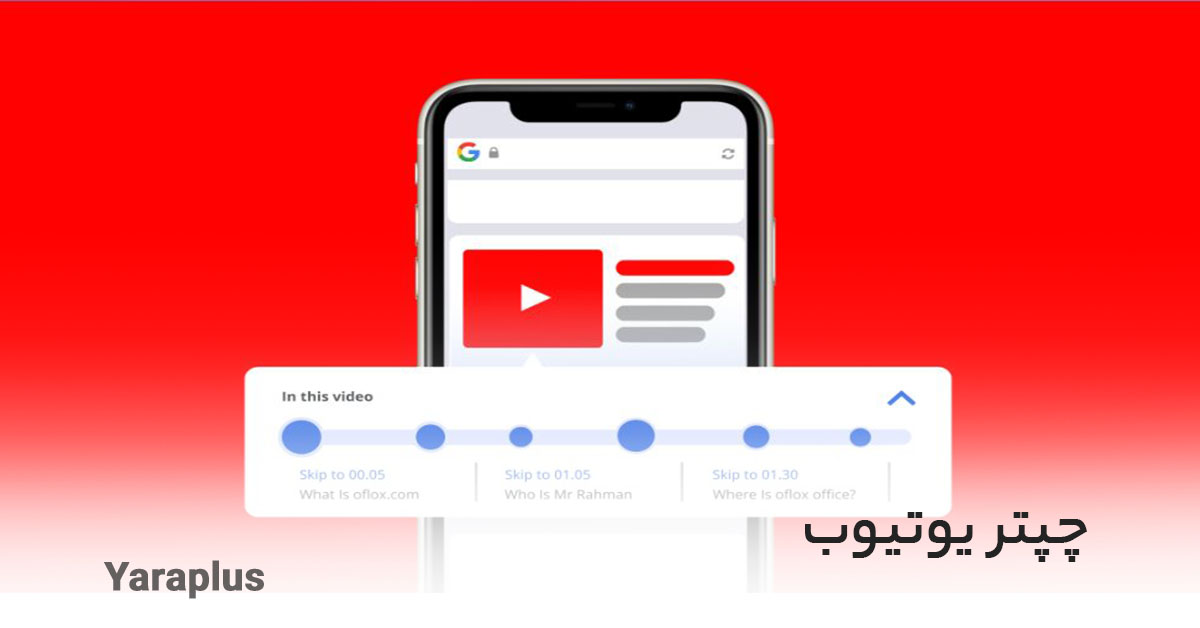چپتر یوتیوب
فهرست مطالب
چپتر یوتیوب روشی عالی برای تقسیمبندی کردن ویدیوهای طولانی است. چپترها به بیننده کمک میکنند تا بفهمند که موضوع هر بخش از ویدیو چیست. همچنین به آنها امکان میدهند که قسمتهای مورد علاقه خود را پخش کرده و مجبور به تماشای کامل ویدیو نباشند. بنابراین اگر یک ویدیو شامل چندین موضوع مختلف باشد، مخاطبان میتوانند با کلیک بر روی چپتر مورد نظر، به سرعت به آن بخش رفته و ویدیوی مورد علاقه خود را تماشا کنند.
برای دسترسی به خدمات یوتیوب یاراپلاس کلیک نمایید!
اگر یک چنل یوتیوب دارید با استفاده به موقع از چپترها، به مخاطبان خود کمک میکنید تا محتواهای طولانی را به راحتی مدیریت کنند. چپتر به مخاطب کمک میکند تا نیازی به دیدن کامل ویدیوها نداشته باشند و این اصلیترین ویژگی این ابزار به شمار میرود. اخیرا این ویژگی به کاربران خود اجازه میدهد تا فهرست سرفصلها وچپترها را در سمت راست ویدیو مشاهده کنند. اگر شما بتوانید ویدیوهای خود را چپتربندی کنید، سرفصلهای آن به صورت منظم و مداوم در سمت راست ویدیو، نمایش داده میشود.
مزایای استفاده از چپتر برای ویدیوهای یوتیوب
استفاده از چپتر در ویدیوهای یوتیوب، تنها یک ویژگی نیست؛ بلکه یک استراتژی هوشمندانه برای جذب و حفظ مخاطب است. با چپترگذاری، شما به مخاطب خود این امکان را میدهید تا به راحتی به بخش مورد علاقهاش بپرد و از تماشای ویدیو لذت بیشتری ببرد.
لینک مرتبط: خرید واچ تایم یوتیوب
مزایای شگفتانگیز چپترگذاری:
- افزایش زمان تماشای ویدیو: با چپترها، مخاطبان به راحتی به هر قسمت از ویدیو دسترسی پیدا میکنند و زمان بیشتری را در کانال شما سپری میکنند.
- بهبود تجربه کاربری: چپترها مثل یک نقشه راه عمل میکنند و به مخاطب کمک میکنند تا به سرعت به محتوای مورد نظرش برسد.
- افزایش نرخ حفظ مخاطب: وقتی مخاطب بتواند به راحتی در ویدیو حرکت کند، احتمال اینکه ویدیو را تا انتها تماشا کند، بیشتر میشود.
- بهبود رتبه ویدیو در جستجوی یوتیوب: چپترها به یوتیوب کمک میکنند تا محتوای ویدیو را بهتر درک کند و آن را به مخاطبان مرتبطتر پیشنهاد دهد. این یعنی دیده شدن بیشتر و جذب مخاطب جدید.
- جذب مخاطبان هدفمند: هر چپتر مثل یک عنوان جذاب برای یک بخش از ویدیو عمل میکند و مخاطبان هدفمند را به سمت خود جذب میکند.
پیشنهاد ویژه: خرید بازدید یوتیوب
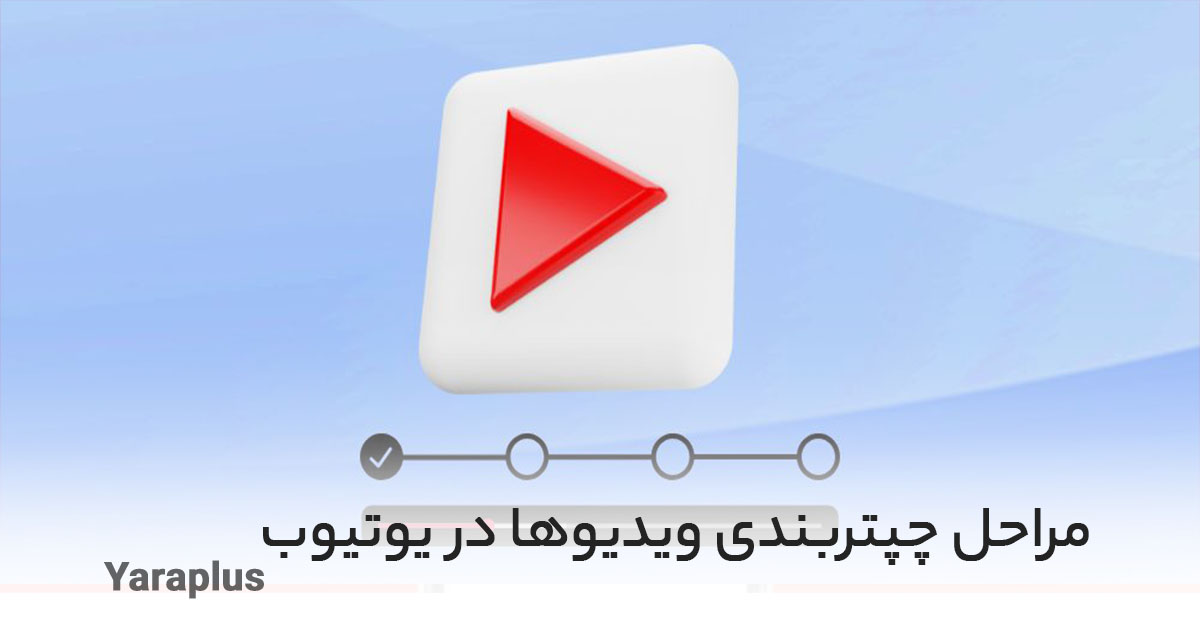
مراحل چپتربندی ویدیوها در یوتیوب
برای افزودن چپتر به ویدیوهای خود کافی است مراحل سادهای را انجام دهید. در ابتدا باید وارد کانال یوتیوب خود شده و به بخش ویرایش ویدیوی مورد نظر بروید. در قسمت Add details و در کادر Deccription، فهرستی از تایم استمپها و عناوین را به صورت صحیح وارد کنید. حال باید یک خط فاصله گذاشته و عنوان آن چپتر را نیز بنویسید. بنابراین در خطهای بعدی همین روند را برای دیگر بخشها نیز ادامه دهید. وقتی تمام شد روی گزینه Save کلیک کنید. پس از ذخیرهسازی، چپترهای ویدیو در کنار نوار اسکرابر و در قسمت Description به عنوان «بخش» نمایش داده میشود. این ویژگی را میتوانید هنگام آپلود ویدیو و یا حتی پس از آپلود از طریق ویرایش ویدیو به آن اضافه کنید.
بیشتر بخوانید: آموزش گذاشتن استوری در یوتیوب
فرمت صحیح تایم استمپ ها در یوتیوب
تایم استمپ ها دارای دو فاکتور اصلی هستند که باید در توضیحات ویدیوی شما وارد میشود و در صفحه نتایج جستجوی گوگل هم نمایش داده میشود. اولین فاکتور Timecode است، زمانی که هر چپتر شروع میشود. دومین مورد نیز محتوای چپتر یا برچسب آن است که باید عنوان مختصر برای هر بخش از ویدیو نوشته شود. برای افزودن چپترهای یوتیوب، تایم استمپ ها را به صورت زیر وارد کنید:
- ویدیوهای کمتر از 10 دقیقه: m:ss -[عنوان چپتر]
- ویدیوهای بین 10 الی 59 دقیقه: mm:ss -[عنوان چپتر]
- ویدیوهای بیشتر از 1 ساعت: hh:mm:ss -[عنوان چپتر]
برای جداسازی تایم استمپ ها میتوانید از یک خط تیره یا فقط فاصله استفاده کنید. یوتیوب به طوری طراحی شده که به صورت خودکار عنوان چپتر شما را تشخیص میدهد. حتما باید اولین تایم استمپ خود را از 0:00 شروع کرده و ویدیو حداقل شامل 3 چپتر باشد و هر بخش از آن بیش از 10 ثانیه زمان داشته باشد. تغییرات تایم استمپ ها به صورت سریع اعمال میشود اما اگر بعد از یک روز چیتربندی انجام نشد، باید فرمت آنها را دوباره بررسی کنید.
چیتربندی اتوماتیک در یوتیوب
اگر نمیخواهید چیتربندی ویدیو ها را به صورت دستی اعمال کنید، میتوانید از قابلیت «چیتر یوتیوب خودکار» استفاده کنید. با قبول این قابلیت، هوش مصنوعی یوتیوب ویدیوی شما را تحلیل کرده و به صورت خودکار آن را چپتربندی میکند. دقت این روش به اندازه چپترگذاری دستی نیست و گاهی نیز ممکن است نتایج نادرستی را به شما ارائه دهد. باید بدانید که اگر چنل یوتیوب شما دارای اخطار فعال باشد، استفاده از چپتر اتوماتیک امکانپذیر نخواهد بود. بنابراین تا جایی که میتوانید از چپتربندی دستی استفاده کنید.
مراحل چپترگذاری اتوماتیک در یوتیوب
برای فعالسازی چپتربندی اتوماتیک ویدیوها در یوتیوب در ابتدا باید ویدیوی خود را از طریق وبسایت یوتیوب آپلود کنید. استفاده از این قابلیت زمانی که ویدیو را از طریق اپلیکیشن آپلود می کنید، امکانپذیر نخواهد بود. هنگامی که ویدیو در حال بارگذاری است، در بخش وارد کردن جزئیات یا Add to details، گزینه Show more را انتخاب کرده و روی automatic chapters ضربه بزنید. این گزینه که فعال شد، چپترهای اتوماتیک را میتوانید پس از آپلود ویدیو با افزودن تایم استمپهای دستی و ادیت آنها، اصلاح کنید.
مطالعه بیشتر: یوتیوب شورت چیست؟
چگونگی نمایش چپتر یوتیوب
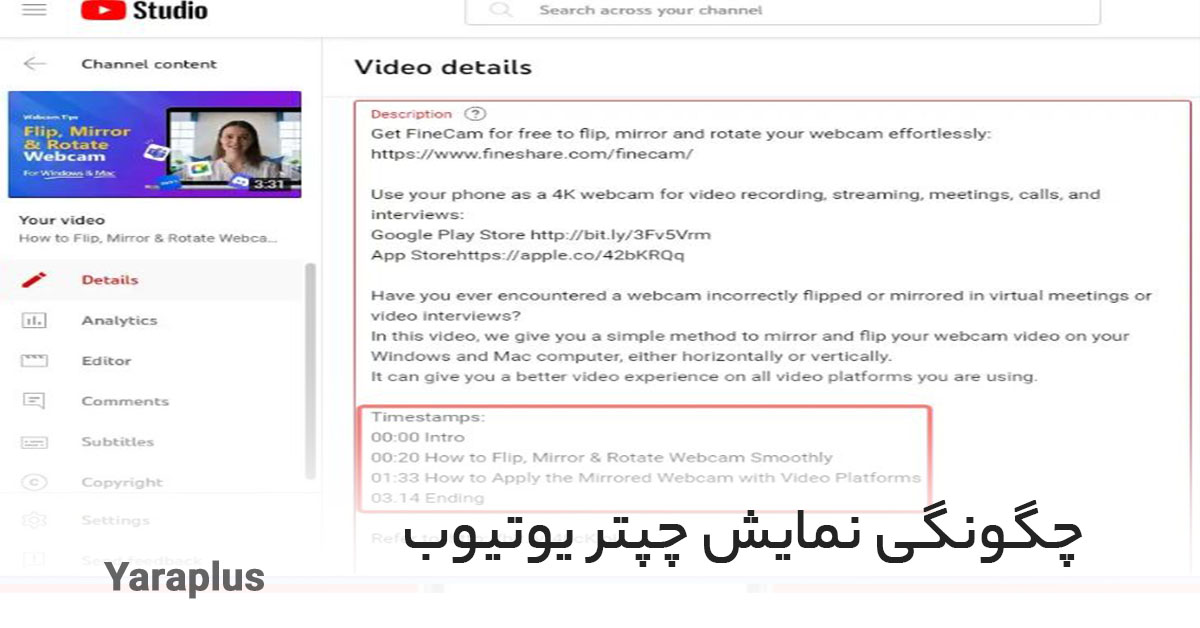
بیشتر بدانید: دیسکریپشن یوتیوب چیست؟
چپتربندی یوتیوب هم در نسخه تلفن همراه و هم نسخه دسکتاپ قابل مشاهده میباشد. روی نوار پیشرفت قرمز رنگ ویدیو، میتوانید تمامی چپترها را مشاهده کنید. با کلیک بر روی عنوان چپتر، تمامی فصلهای ویدیو به صورت کامل نمایش داده میشوند. چپترها در نسخه دسکتاپ، در کنار ویدیو در سمت راست قرار میگیرد و در نسخه تلفن همراه نیز در زیر ویدیو قابل مشاهده میباشد. این ویژگی به مخاطبان شما اجازه میدهد تا به راحتی به بخشهای مورد نظر خود در ویدیو دسترسی پیدا کنند.
نکاتی درباره استفاده از چپتر در یوتیوب
در چپتربندی ویدیو ها سعی کنید عنوانها را به صورت واضح و مختصر انتخاب کنید. این عنوانها باید محتوای هر بخش را به وضوح نشان دهد. نکته بعدی که بسیار حائز اهمیت است، استفاده از کلمات کلیدی میباشد. حتما از کلمات کلیدی مرتبط با محتوای ویدیو در چپتربندی استفاده کنید. با این عمل، شانس دیده شدن ویدیوی شما افزایش مییابد.
کلام پایانی
چپتر یوتیوب در واقع یک ابزار برای دستهبندی ویدیوها در یوتیوب است که به محتوا سازان در بهبود تجربه کاری و افزایش تعامل با مخاطبان کمک میکند. با رعایت نکات و مراحلی که گفته شد میتوانید از این قابلیت این پلتفرم به بهترین شکل ممکن استفاده کنید. این ویژگی برای مخاطبان نیز بسیار حائز اهمیت است زیرا دسترسی آنها را به ویدیوهای مورد علاقه خود زیاد میکند. زمانی که تعامل شما با مخاطبان خود افزایش یابد، این موضوع سبب رشد سریعتر چنل یوتیوب شما خواهد شد.
پیشنهاد میکنیم این مقالات را هم بخوانید
نظر دهید